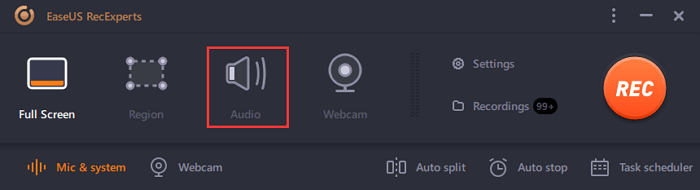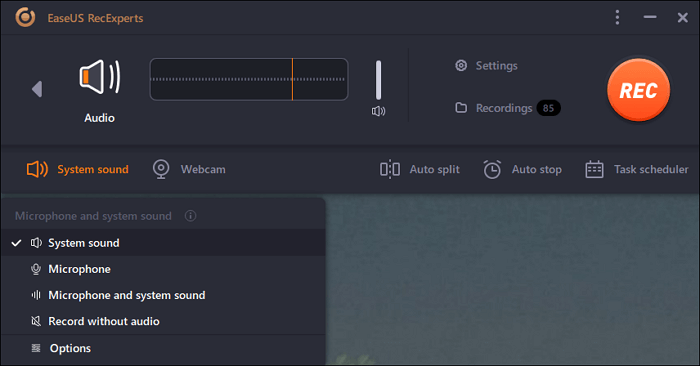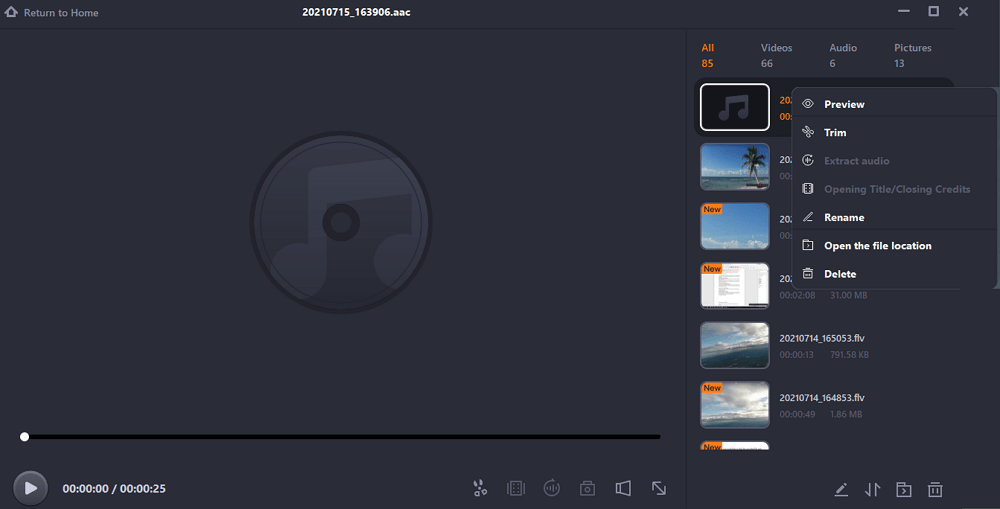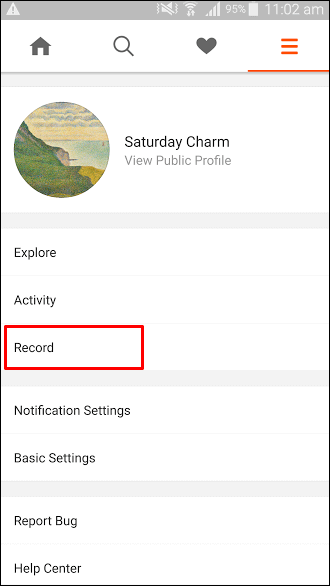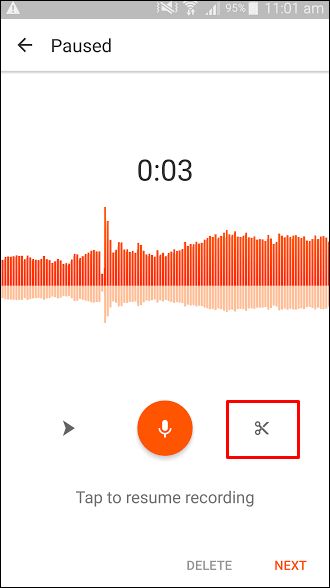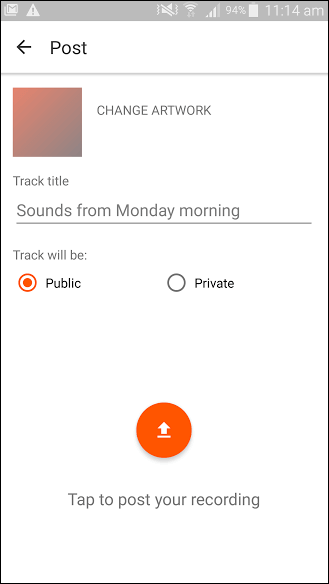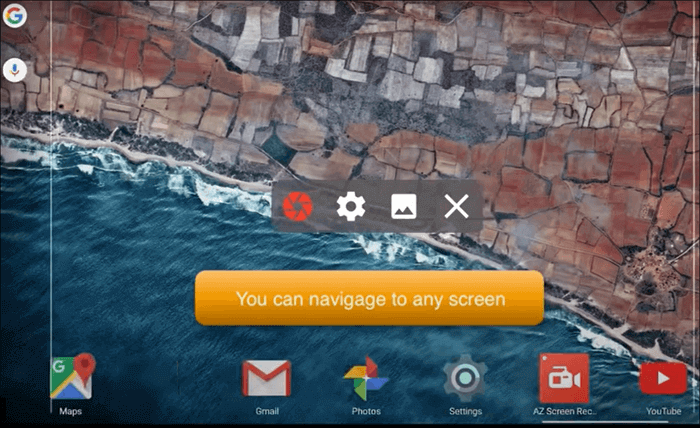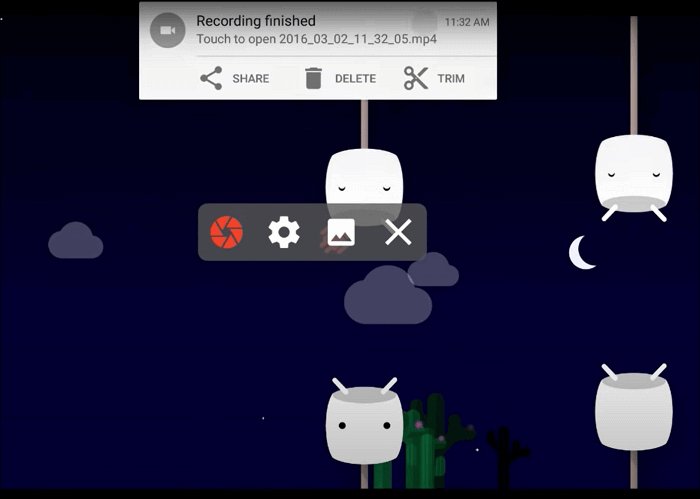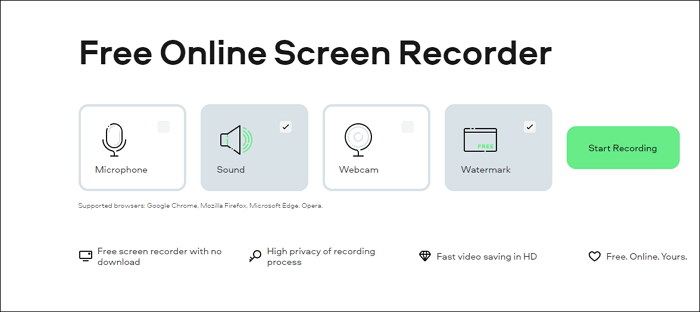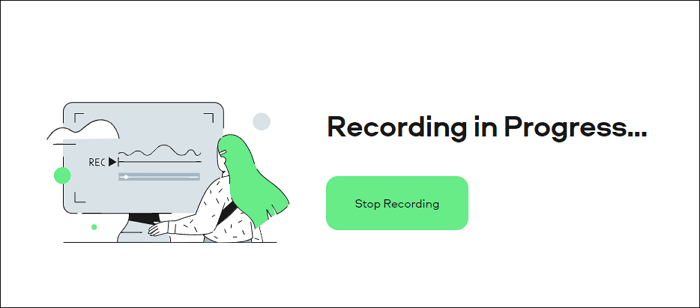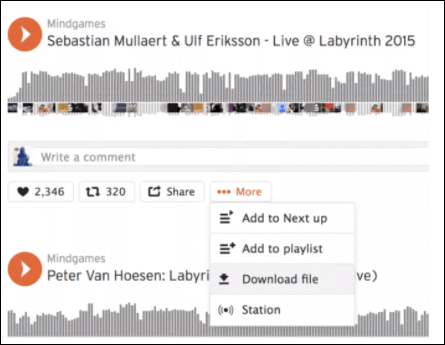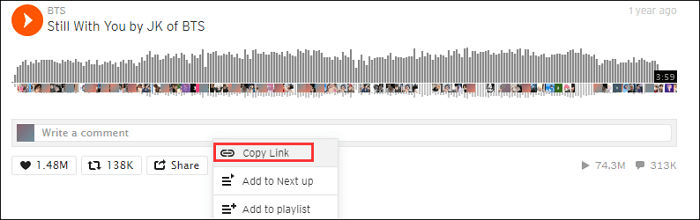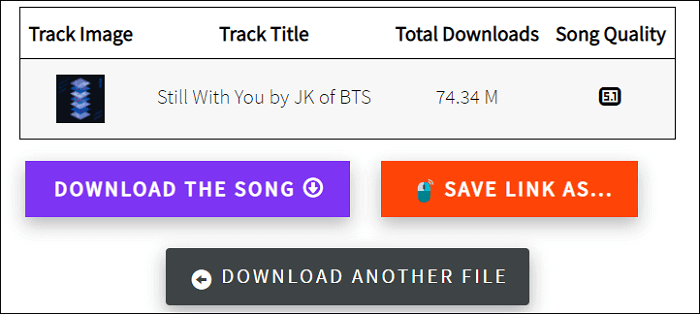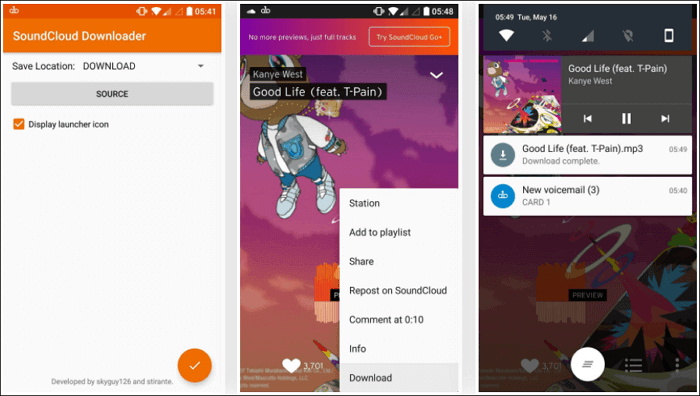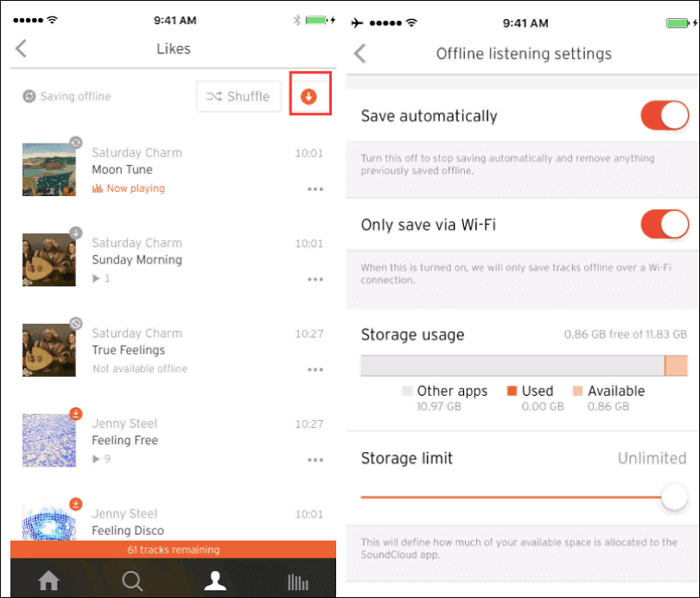SoundCloud is een beroemd online audiodistributieplatform en een website voor het delen van muziek die populair is onder jongeren. Als je een goed nummer op SoundCloud vindt, kun je het op je apparaten opslaan, inclusief computers of mobiele telefoons, en ervan genieten wanneer je maar wilt.
Mensen die niet bekend zijn met dit soort platform voor het delen van muziek, kennen misschien niet de beste methode om SoundCloud op te nemen. Eigenlijk kun je nummers die je leuk vindt opslaan met prachtige SoundCloud-recorders en SoundCloud-audiodownloaders. Lees dit bericht voor meer informatie over het opnemen van SoundCloud .
Opnemen op SoundCloud op Windows/Mac
Als je muziekbestanden in hoge kwaliteit wilt opnemen, kun je beter een krachtige en uitgebreide SoundCloud-recorder kiezen om je te helpen. Onder de talloze muziekrecorders is EaseUS RecExperts het vermelden waard.
Dit is een alles-in-één opnametool die geschikt kan zijn voor zowel Windows- als Mac-gebruikers. Zelfs als je nooit een muziekrecorder gebruikt om audio van welk platform dan ook op te nemen, kun je dankzij de duidelijk geclassificeerde functies moeiteloos opnemen wat je maar wilt. Voor Mac-gebruikers kan het een interne audiorecorder zijn om app-geluid vast te leggen.
Als je de stappen kent om de audio van websites op te nemen, kun je met succes de muziek die je leuk vindt opnemen van SoundCloud of audio opnemen van YouTube. Bovendien geeft de modus "Volledig scherm" u ook de mogelijkheid om online vergaderingen en lessen op te nemen. Over het algemeen is het een alles-in-één software voor het vastleggen van video en geluid.
Belangrijkste kenmerken:
- Streaming audiorecorder voor Windows en Mac
- Kies de audiobron zoals extern en systeemgeluid
- Bewerk de opnames met een trimtool om ongewenste delen te verwijderen
- Plan de opname om het geluid automatisch op te nemen
Download deze alles-in-één SoundCloud-recorder gratis en leg alle nummers die je leuk vindt probleemloos vast!
Beste methode om SoundCloud op te nemen met EaseUS RecExperts: deze tutorial leert je hoe je de beste software gebruikt voor SoundCloud-schermopname.
Stap 1. Start EaseUS RecExperts en er zijn vier functies op de interface. Hier kies je voor "Audio" .
Stap 2. Selecteer de geluidsbron door op het icoon linksonder te klikken. Het ondersteunt opnamesysteemgeluid, microfoonstem en beide. De instellingen in "Opties" helpen je om het volume aan te passen.
Stap 3. Druk op de knop "REC" om begin met het opnemen van audio. Om het af te maken, klik je gewoon op het rode vierkantje om het te stoppen .
Stap 4. Er verschijnt automatisch een audiospeler. U kunt de opgenomen audio bekijken of bijsnijden met ingebouwde tools.
Hoe SoundCloud op mobiele telefoons op te nemen
Er zijn hoofdzakelijk twee manieren om van SoundCloud op je Android of iPhone op te nemen, waaronder het opnemen van muziek met de SoundCloud Android-app en het opnemen van audio met een SoundCloud-recorder op de iPhone.
Hoe op te nemen in de SoundCloud-app op Android
In zijn Android-app biedt SoundCloud de beste SoundCloud-downloader voor gebruikers om direct de gewenste audio op te nemen, zolang de gebruiker een bevestigd e-mailadres heeft. Anders kunt u geen audio opnemen van SoundCloud en uw audiobestanden er niet naar uploaden.
Dit is misschien de beste optie voor Android-gebruikers die audio van SoundCloud willen downloaden omdat het veilig en schoon is.
Hoe een nummer op de SoundCloud-app op te nemen:
Nu zullen we het hebben over de gedetailleerde stappen om op te nemen van SoundCloud in de Android-app.
Stap 1. Klik op het tabblad "Meer" bovenaan uw scherm en kies "Opnemen" uit de opties.
![soundcloud-interface]()
Stap 2. Klik op de opnamepagina op het microfoonpictogram om de opname te starten. Nadat u de opname hebt voltooid, tikt u op het schaarpictogram om uw opname te bewerken.
![soundcloud-interface opnemen]()
Stap 3. Wanneer u tevreden bent met uw opname, klikt u op "Volgende" om naar het volgende scherm te gaan, waar u wat informatie aan uw opname kunt toevoegen.
![informatie toevoegen aan opnames]()
Hoe op te nemen op Soundcloud iPhone
Naast de ingebouwde SoundCloud-audiodownloader die we hierboven noemden, kunnen enkele handige recorders u helpen het interne en externe geluid van de iPhone vast te leggen. Laten we als voorbeeld de AZ Screen Recorder nemen.
Deze stabiele en hoogwaardige schermrecorder op Android en iPhone helpt mensen hun scherm soepel op te nemen. De uitgebreide functies maken het mogelijk om videotutorials, videogesprekken, gamevideo's en liveshows te maken.
Met deze applicatie kun je je scherm opnemen met een facecam. Tijdens de opname verschijnt het facecam-venster als overlay op je scherm zodat je verschillende videowerken kunt maken, zoals reactievideo's.
Functies:
- Gameplay opnemen met extern geluid
- Sta opnamescherm toe als GIF
- Ondersteuning voor tekenen op het scherm tijdens het opnemen van gameplay
- Scherm streamen naar YouTube, Facebook en Twitch
Hoe om SoundCloud op te nemen met AZ Screen Recorder:
Volg het om te leren hoe u SoundCloud op de iPhone kunt opnemen.
Stap 1. Start AZ Screen Recorder en tik op het pictogram Instellingen om geluid op te nemen.
![start az screen recorder]()
Stap 2. Sluit AZ Screen Recorder af en klik op de AZ-ballon aan de zijkant van het scherm van uw smartphone. Klik op de knop Opnemen om de opname te starten en nu kunt u de muziek afspelen die u wilt vastleggen.
Stap 3. Wanneer u de inhoud opneemt die u nodig hebt, schuift u de meldingsbalk omlaag en stopt u de schermopnamesessie.
![stop met opnemen az screen recorder]()
Stap 4. Aangezien deze app het scherm en de audio tegelijkertijd heeft opgenomen, moet u deze naar een pc overbrengen en de audio extraheren met een video-editor. U kunt bijvoorbeeld EaseUS Video Editor gebruiken om audio uit MP4 te extraheren en naar MP3 te converteren.
Muziek opnemen op SoundCloud online
Als u muziek van SoundCloud wilt opnemen zonder software en browserplug-in te installeren, moet u het scherm van uw computer en de audio van SoundCloud tegelijkertijd opnemen. Net als de stappen om op Android op te nemen, moet je ook audio downloaden van SoundCloud, de audio uit je opname extraheren en naar MP3 converteren.
Screen Capture is een handig hulpmiddel om tegelijkertijd het scherm en de interne audio vast te leggen. Als je je eigen stem via een microfoon wilt opnemen en je gezichtsuitdrukking wilt opnemen met de facecam, kun je ervoor zorgen dat je die apparaten hebt en het vakje rechtsboven bij elke optie aanvinken.
- Let op:
- Ondersteunde browsers: Google Chrome, Mozilla Firefox, Microsoft Edge, Opera.
Functies:
- Gratis te gebruiken en de interface is gebruiksvriendelijk
- Privacy van het opnameproces
- Opnames in korte tijd opslaan
Hoe op te nemen in SoundCloud Online:
Stap 1. Open de pagina van Screen Capture en kies ervoor om "Geluid" op te nemen in de hoofdinterface.
Stap 2. Klik op de groene knop "Opname starten" om de opnametool te starten.
![schermopname hoofdinterface]()
Stap 3. Om van SoundCloud op te nemen, moet u: kies het venster dat u wilt opnemen, en dan kunt u beginnen met het afspelen van het nummer dat u wilt opnemen op SoundCloud.
Stap 4. Klik op de knop "Opname stoppen" en klik op "Download" in het volgende scherm om uw opname op uw computer op te slaan.
![stoppen met opnemen schermopname]()
Stap 5. Aangezien uw opname is opgeslagen in WebM-indeling, moet u deze converteren naar de gewenste indeling. U kunt bijvoorbeeld WebM naar MP3 converteren met EaseUS Video Editor.
Bonustips: audio downloaden van SoundCloud
Hoewel het opnemen van SoundCloud de meest gebruikte manier is om nummers op uw apparaat op te slaan, kunnen gebruikers bij sommige nummers nog steeds rechtstreeks downloaden.
1. Audio downloaden en rippen van Soundcloud op Windows en Mac
De stappen om audio van SoundCloud naar de desktop te downloaden of te rippen zijn eenvoudig, maar u moet ervoor zorgen dat de mensen die de muziek hebben geüpload, het downloaden mogelijk hebben gemaakt. Als het nummer dat u wilt downloaden beschikbaar is, volgt u de stappen om het op te slaan op uw Windows en Mac. Anders moet je een tool vinden waarmee je muziek van SoundCloud kunt rippen, zoals KlickAud.
Stappen om audio van Soundcloud op desktop te downloaden en te rippen:
Stap 1. Log in op uw SoundCloud-account en zoek naar het nummer dat u wilt downloaden.
Stap 2. Onder de golfvorm en opmerkingen van dat nummer is er een knop "Meer" .
![muziek rippen van soundcloud]()
Stap 3. Klik erop en kies de optie "Bestand downloaden" om het op te slaan.
Stap 4. (Optioneel) Als u het nummer niet rechtstreeks kunt downloaden, klikt u op "Meer" > "Link kopiëren" om de URL van het nummer te krijgen.
![muziek rippen van soundcloud]()
Stap 5. (Optioneel) Plak de URL in KlickAud en de tool biedt je drie opties. Klik op "DOWNLOAD THE SONG" om audio van SoundCloud te rippen.
![rip een nummer van soundcloud]()
Het is vermeldenswaard dat de bestanden die u downloadt van de SoundCloud-muziekripper in HTM-indeling zijn. Voor degenen die MP3 van SoundCloud willen rippen, is de beste manier om een HTM naar MP3-converter te vinden om het MP3-bestand te krijgen.
2. Hoe SoundCloud-nummers op Android te downloaden
SoundCloud biedt je een officiële applicatie om het nummer dat je leuk vindt naar je telefoon te downloaden, maar je moet je wel abonneren op SoundCloud Go, de premiumservice die voor veel mensen misschien duur is. Om dit probleem op te lossen, kunt u software van derden kiezen die u kan helpen downloaden van SoundCloud.
U kunt deze stappen volgen om muziek van SoundCloud te downloaden.
![muziek downloaden van soundcloud]()
Stappen om MP3 te rippen van SoundCloud op Android:
Stap 1. Download en installeer SoundCloud Downloader op je Android.
Stap 2. Pas de instellingen naar wens aan, zoals de downloadlocatie.
Stap 3. Start de officiële SoundCloud-app en speel het nummer dat je leuk vindt. Klik vervolgens op de knop met de drie stippen en kies "Download" om muziek naar je Android te rippen.
3. Muziek downloaden van SoundCloud naar iPhone
Er is weinig software beschikbaar waarmee u muziek van SoundCloud op uw iPhone kunt downloaden. Het is beter om je te abonneren op SoundCloud Go en muziek te downloaden met de officiële SoundCloud-applicatie.
![muziek opslaan van soundcloud iphone]()
Hoe de officiële SoundCloud Downloader-iPhone te gebruiken:
Stap 1. Download en installeer de officiële applicatie van SoundCloud op je iPhone.
Stap 2. Om de nummers die je leuk vond te downloaden, hoef je alleen maar naar de pagina "Vind ik leuk" te gaan en op het pictogram "Download" naast de knop "Shuffle" te klikken.
Stap 3. U kunt uw bibliotheek ook opslaan om offline te luisteren. Ga naar de "Offline luisterinstellingen" en zet de knop "Automatisch opslaan" aan.
Conclusie
Er zijn tal van manieren om SoundCloud op te nemen. Zoals we hierboven vermeldden, kun je de beste SoundCloud-recorder gebruiken om van SoundCloud op te nemen. Je kunt het opnemen met de ingebouwde SoundCloud-audiodownloader zelf of een applicatie van derden op je mobiele telefoon. Het is ook mogelijk om online audio vast te leggen.
Opnemen van SoundCloud met EaseUS RecExperts is de beste optie omdat u het e-mailadres niet hoeft te bevestigen of opnames naar een ander apparaat hoeft over te zetten om het formaat te converteren. Met zijn hulp kun je op de eenvoudigste manier muziek van SoundCloud opnemen!
![EaseUS Data Recovery Wizard]()
![EaseUS Data Recovery Wizard for Mac]()
![EaseUS Partition Manager Pro]()
![EaseYS Partition Manager Server]()
![EaseUS Todo Backup Workstation]()
![EaseUS Todo Backup Advanced Server]()